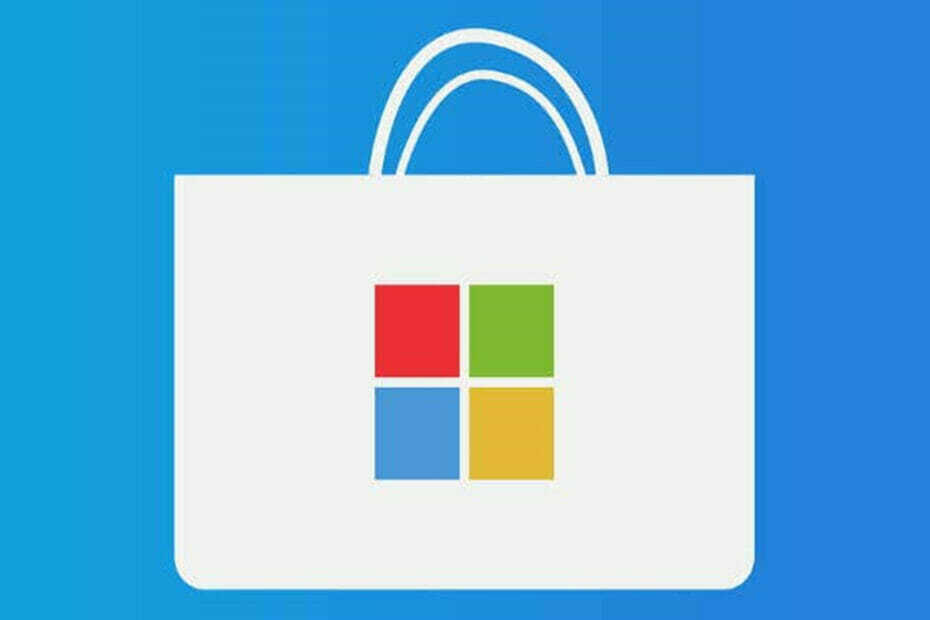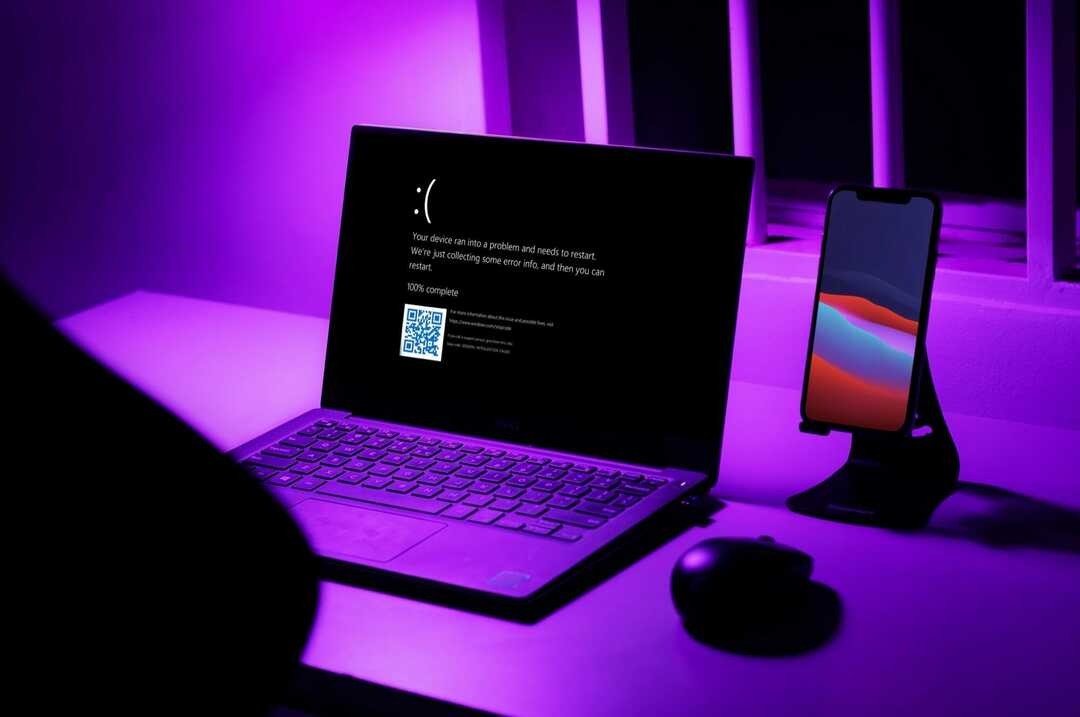Не все функции DTS Sound Unbound бесплатны.
- DTS Sound Unbound для Windows — это приложение, которое включает и расширяет возможности 3D-звука на вашем ПК.
- Вы также можете настроить параметры DTS из Realtek Audio Console и установить драйверы обработки звука DTS для Windows 11 от Microsoft.
- Прочтите ниже все доступные варианты включения звука DTS!

DTS Sound Unbound — это приложение, которое раскрывает пространственный звук DTS: X для вашего устройства, который может быть потрясающим, особенно для игр.
Однако вы должны знать, что вашему устройству необходима звуковая карта, совместимая с DTS, а также динамики или наушники, а звук вашего источника должен быть закодирован в формате DTS.
Преимущества использования DTS Sound Unbound:
- До 11,2 каналов в стандартном формате и до 30,2 каналов с DTS: X Pro.
- Неограниченная поддержка объектов обработки звука.
- Вы можете найти много контента в кодировке DTS.
- Улучшенное качество звука и качество звука.
★ Как мы тестируем, проверяем и оцениваем?
Последние 6 месяцев мы работали над созданием новой системы проверки того, как мы создаем контент. Используя его, мы впоследствии переработали большинство наших статей, чтобы предоставить практический опыт работы с созданными нами руководствами.
Более подробную информацию вы можете прочитать как мы тестируем, проверяем и оцениваем в WindowsReport.
Как загрузить и установить DTS Sound Unbound для Windows 11?
1. Загрузите приложение из официального источника.
- Перейти к Сайт Sound Unbound и скачайте приложение для Windows 10. Не волнуйтесь, мы протестировали его, и он также работает в Windows 11.

- Вы будете перенаправлены в Microsoft Store, поэтому нажмите Приложение «Получить в магазине».

- Вам будет предложено запустить Microsoft Store в Windows 11, где вы сможете установить приложение.
- Когда установка будет завершена, нажмите на Открыть для запуска DTS Sound Unbound.

- Для некоторых приложение также имеет функцию домашнего кинотеатра DTS: X, и если у вас подключено HDMI-устройство с поддержкой DTS, вы можете раскрыть на нем пространственный звук.

Как вы могли заметить, существуют также версии DTS Sound Unbound для Xbox и мобильных устройств.
2. Установите драйверы обработки звука DTS.
- Перейти к Веб-сайт каталога Центра обновления Windows и искать обработка звука dts в windows 11.

- Затем нажмите кнопку Скачать Кнопка для правильной версии вашей Windows и последней версии драйверов.
- Вы получите архив, содержащий CAB-файл и INF-файл. Извлеките их, щелкните правой кнопкой мыши INF-файл и выберите Установить.
Некоторые старые ноутбуки поставлялись с приложением DTS Audio Processing, но когда они обновились до Windows 11, оно больше не работало. Установка драйверов для Windows 11 22h2 решит эту проблему.
3. Установите последние версии аудиодрайверов
Прежде всего, обязательно установите все ожидающие обновления Windows. Однако, чтобы убедиться, что у вас установлена последняя версия аудиодрайвера, зайдите на веб-сайт производителя и загрузите драйвер, подходящий для вашей системы и модели устройства.
Обычно на сайте производителя вас спросят номер модели вашего устройства/ноутбука и нужно будет выбрать подходящую ОС.

Если вы не знаете их наизусть, щелкните строку поиска, введите информацию о системе и откройте приложение из результатов. Это гарантирует, что вы получите правильный аудиодрайвер и будете использовать DTS Sound Unbound.
4. Используйте аудиоконсоль Realtek в Windows 11
- Нажмите кнопку Поиск бар, тип аудио консольи выберите Аудио консоль Realtek из результатов.
- Теперь нажмите кнопку Настройки значок из Динамики (если у вас есть наушники, вы можете выбрать их).

- Теперь, если у вас есть звуковая карта с поддержкой DTS, вы увидите информацию о звуковых эффектах DTS и сможете изменить больше или меньше параметров в зависимости от вашего устройства.

- Например, в нашем примере мы можем закодировать объемный звук для передачи вывода на ресиверы с помощью матричных декодеров.

В нашем примере мы показали, как настроить DTS на ноутбуке со звуковой картой Realtek. Если у вас звуковая карта другого производителя, найдите для нее специальное приложение на своем компьютере.
5. Используйте стороннее приложение для улучшения звука.
DTS и Dolby Atmos — самые популярные кодеки, которые используются для кодирования в большинстве фильмов и игр.
Однако, если ваше устройство не поддерживает ни одну из технологий, вы все равно можете воспользоваться помощью стороннее программное обеспечение для улучшения звука для усиления и пространственности звука. Ознакомьтесь с выбором из нашей выделенной статьи и выберите тот, который лучше всего соответствует вашим потребностям.
Вот и все! Мы надеемся, что наше руководство по загрузке и установке DTS Sound Unbound в Windows 11 помогло вам добиться желаемого 3D-звука.
У нас также есть руководство по как получить звук DTS на вашем компьютере это предоставит дополнительную информацию.
Если вы наткнулись на Ошибки, связанные с dtsapo4service.exe, щелкните выделенное руководство, чтобы помочь вам их исправить.
По любым другим вопросам или предложениям вы можете использовать раздел комментариев ниже и оставить нам сообщение.